Usb аксессуары iphone настройки
Сегодня я расскажу об одном интересном с технической точки зрения решении Apple, посредством которого компания попыталась защитить свои устройства от перебора паролей – и о том, что из этого получилось в результате. Для начала отвечу на вопрос, для чего вообще нужен режим ограничения доступа к аксессуарам в iPhone.
Защита от взлома кода блокировки экрана
Зная код блокировки iPhone, можно проделать целый ряд восхитительных вещей; страна должна знать своих героев, и я обязательно напишу об этом в подробностях. Неудивительно, что последний оставшийся рубеж обороны – собственно, код блокировки экрана, — в Apple охраняют как зеницу ока. Уже несколько лет подряд длина кода блокировки по умолчанию – не 4, а 6 цифр. Secure Element, аппаратная часть подсистемы безопасности Secure Enclave, с переменным успехом ограничивает скорость перебора. Так, для только что включённого (или перезагруженного) iPhone скорость перебора будет невелика; нам называли цифры порядка 19 лет для полного перебора пространства паролей. (Впрочем, 6-значный код блокировки никто не ломает «лобовыми» атаками; в ход идут словари, в которых коды блокировки отсортированы по частоте использования).
Защита от извлечения данных
Казалось бы, код блокировки из 6 цифр и 19 лет на перебор – уже неплохо. Однако прогресс не стоит на месте, и на рынке присутствует уже как минимум два решения (разработки компаний Cellebrite и GrayShift для полиции и спецслужб), способных значительно ускорить перебор в случаях, когда телефон достался в состоянии AFU (After First Unlock, то есть, был изъят у пользователя во включённом состоянии, а пользователь разблокировал устройство хотя бы раз после перезагрузки). Более того, для таких устройств (а это, заметим, подавляющее большинство изъятых телефонов) у таких решений доступен и специальный режим, в котором часть данных (здесь заранее прошу прощения – без деталей) извлекается даже без необходимости взламывать код блокировки. Отчаявшись защитить свои устройства от эксплуатируемых Cellebrite и GrayShift уязвимостей, в Apple решились на отчаянный шаг, вызвавший бурные дискуссии среди всех причастных. Шаг этот – введение в iOS 11.4.1 (и дальнейшее улучшение в iOS 12) режима ограничения доступа к аксессуарам, или USB restricted mode.
Ограничение доступа к USB
Раз уж GrayKey и Cellebrite UFED (или сервис CAS) подключаются к iPhone для передачи данных посредством порта Lightning (а это именно так, никаких сервисных или диагностических портов решения не используют), то давайте просто отключим этот порт напрочь? Нет, заряжаться мы ему позволим (да и то не от всякой зарядки), но возможность передачи данных зарубим напрочь! С отключённым режимом передачи данных GrayKey и UFED не смогут даже увидеть iPhone, а уж тем более – извлечь из него информацию!
Вот мы и подошли к режиму ограничения доступа к аксессуарам, или USB restricted mode. Оба названия – неофициальные; сама компания Apple никак особо не выделяет этот режим. В статье Использование аксессуаров USB с ОС iOS 11.4.1 и более поздних версий говорится следующее:
В ОС iOS 11.4.1 и более поздних версий […] может потребоваться разблокировать устройство для распознания и последующего использования аксессуара. Аксессуар будет оставаться подключённым, даже если устройство впоследствии заблокировать. Если сначала не разблокировать защищённое паролем устройство iOS (или не разблокировать и не подключить его к аксессуару USB в течение последнего часа), устройство iOS не будет взаимодействовать с аксессуаром или компьютером, а в отдельных случаях оно может не заряжаться. А ещё может появляться уведомление о том, что устройство необходимо разблокировать для использования аксессуаров.
Далее описаны шаги для того, чтобы эту возможность (по умолчанию – активную) деактивировать.
Можно сделать так, чтобы устройство iOS всегда получало доступ к аксессуарам USB. […] На многих вспомогательных устройствах автоматически включается параметр, который обеспечивает доступ к устройствам USB при первом подключении. (Уточню: здесь явная неточность перевода. В оригинальной статье на английском используется формулировка “Many assistive devices will automatically turn on the setting to allow USB devices the first time they’re connected”, то есть, «многие устройства универсального доступа могут автоматически включать эту настройку». На самих устройствах, как следует из русскоязычного текста Apple, на самом деле ничего не включается).
Если вы не подключаетесь к аксессуарам USB регулярно, может потребоваться включить этот параметр вручную.
В меню «Настройки» выберите пункт «Face ID и код-пароль» или «Touch ID и код-пароль» и включите доступ к аксессуарам USB в разделе «Доступ с блокировкой экрана».
Если доступ к аксессуарам USB отключен [. ], может потребоваться разблокировать устройство iOS для подключения к аксессуарам USB.
Обратите внимание: режим ограничения доступа к аксессуарам активируется при «выключенном» положении переключателя USB Accessories.
Кстати говоря, режим ограничений доступа к аксессуарам моментально активируется и тогда, когда пользователь активирует на телефоне режим S.O.S., для чего в зависимости от модели нужно или несколько раз (3 или 5 в зависимости от рынка) нажать кнопку включения экрана, либо зажать и удерживать кнопку включения экрана и любую из кнопок управления громкостью.
Что делает этот режим? В режиме ограничения доступа к аксессуарам iPhone или iPad полностью отключает любой обмен данными через встроенный в устройство порт Lightning. Единственное, что остаётся доступным – зарядка (на практике даже она – не всегда). С точки зрения компьютера или другого устройства, к которому будет подключён iPhone в защитном режиме, телефон ничем не будет отличаться от внешнего аккумулятора.
Как это работает? На обывательском уровне – прекрасно. Забудем про iOS 11.4.1, всё-таки этой версии системы уже больше года. В актуальных версиях iOS (начиная с iOS 12) доступ к аксессуарам блокируется в тот самый момент, когда пользователь блокирует экран iPhone. Есть исключения; например, если время от времени подключать телефон к компьютеру или другим «цифровым» аксессуарам (переходник на наушники 3.5мм «не считается», об этом ниже), то активироваться защитный режим будет не сразу после блокировки экрана, а через час.
Если попытаться подключить заблокированный iPhone к компьютеру, то компьютер не увидит ничего: недоступна даже базовая информация об устройстве (такая, как модель, серийный номер и версия iOS). На самом же устройстве появится всплывающее уведомление, предлагающее разблокировать iPhone для использования аксессуара.
Теоретически, защитный режим достаточно надёжен: телефон по-прежнему откажется общаться с компьютером, даже если его перезагрузить. Если перевести iPhone в режим Recovery или DFU, он становится доступен с компьютера – но перебор паролей в этих режимах невозможен. Можно даже залить свежую прошивку (мы это сделали), но при последующей загрузке в систему порт снова деактивируется. Иными словами, на обывательском уровне защита работает.
А не на обывательском уровне? Нам известно два решения, разработчики которых, как утверждается, смогли обойти защиту. Это – компании Cellebrite (решение UFED Premium, работающее в режиме офлайн, и сервис CAS) и GrayShift («железное» решение GrayKey). При определённых условиях (условия не разглашаются) оба производителя в состоянии подключиться к iPhone с «заблокированным» портом и провести атаку на код блокировки (а в некоторых случаях – и извлечь часть информации и без кода блокировки).
Таким образом, своей цели Apple удалось достичь лишь частично. Да, iPhone стал ещё немного безопаснее. Ни случайный взломщик, ни даже умельцы из преступных группировок, промышляющих крадеными iPhone, не смогут обойти эту защиту. А вот у полиции и спецслужб шансы есть, и довольно неплохие.
Уязвимости в режиме ограничения доступа
Сразу оговорюсь: мне неизвестны (не «не могу рассказывать», а действительно неизвестны) уязвимости, которые используют Cellebrite и GrayShift для обхода защиты ограничений. Я могу лишь делать предположения по информации, полученной из публичных источников. Первое предположение – уязвимость в протоколе Lightning. Помните, я упоминал переходник с разъёма Lightning на выход 3.5мм для наушников? Именно этот переходник не подчиняется общим правилам: его подключение не сбрасывает таймер активации защитного режима, а если защитный режим уже включился – подключить и использовать этот переходник можно, не разблокируя iPhone.
Между тем в отличие от многих подобных переходников с USB Type C, использующих USB Alt Mode для передачи аналогового сигнала, данный переходник – полноценное цифровое устройство со встроенной микросхемой ЦАП. То есть, даже в «защитном» режиме iPhone всё-таки передаёт какие-то данные через, казалось бы, намертво заблокированный порт. А что если наше устройство «представится» переходником для активации порта, а дальше пойдёт по цепочке уязвимостей? Это всего лишь предположение, но вариант кажется вполне правдоподобным.
Второе предположение – снова уязвимость Lightning, но несколько с другой стороны. Недавно выяснилось, что другой переходник Apple – адаптер Lightning – HDMI, фактически является компьютером со встроенным Secure Boot и ядром Darwin. Причём собственной прошивки этот адаптер не имеет; прошивка на него закачивается с iPhone каждый раз, когда пользователь подключает переходник. При этом прошивка не подписывается уникальным идентификатором, цифровая подпись статична. Вряд ли уязвимость была найдена именно в этом переходнике, но идея кажется вполне перспективной.
Наконец, есть ещё устройства «универсального доступа», которые могут использоваться слабовидящими, людьми с нарушениями мелкой моторики и другими категориями пользователей, которым нужны специальные устройства для общения с iPhone. Эта категория устройств имеет особый статус; по документации Apple, их использование приводит к деактивации ограничения доступа к аксессуарам. Можно попробовать представить атаку, в которой наше устройство представится сначала переходником на 3.5мм (пошёл обмен данными), после чего – аксессуаром для людей с нарушениями мелкой моторики (иными словами, внешней клавиатурой).
Почему я думаю, что уязвимость кроется именно в протоколе Lightning? На чёрном рынке можно найти как «инженерные» модели разных версий iPhone, в которых часть аппаратных средств защиты деактивирована, так и некие специальные кабели, предоставляющие дополнительные функции. Об этом вышла подробная статья на английском; вот ссылающаяся на неё русскоязычная статья. А здесь выложили фотографию специального инженерного кабеля – увы, без подробностей. Плюс подробно про Lightning в целом можно почитать тут.
Есть ли польза от ограничения доступа к аксессуарам?
Насколько вообще полезен режим ограничения доступа к аксессуарам? В конце концов, и Cellebrite, и GrayShift могут его обойти? Здесь я хочу обратить внимание на две вещи. Во-первых, мало кому известно, как именно, в каких именно случаях и для каких именно комбинаций «железа» и версий iOS две упомянутые компании могут обойти защитный режим. Информация компаниями выдаётся строго дозированно, строго конфиденциально и исключительно пользователям их продуктов после подписания соглашения о неразглашении. Во-вторых, пользователи продуктов обеих компаний – исключительно правоохранительные органы и спецслужбы ряда стран, в число которых Россия в настоящий момент не входит. Таким образом, лично вашим данным и лично вашему устройству на территории России ничего не грозит: других подобных решений сейчас просто не существует.
Таким образом, воспользовавшись этим режимом (он активируется автоматически для всех пользователей и остаётся активным, если вы сами или какой-либо из аксессуаров универсального доступа его не отключит), вы можете получить дополнительную степень защиты как от взлома паролей, так и от утечки данных сразу после блокировки экрана. Впрочем, даже если вы подключали iPhone к компьютеру или переходнику в течение последних трёх дней, передача данных всё равно будет заблокирована в течение часа.
Новая возможность появилась в целях безопасности. Автоматическая блокировка подключенных к Lightning аксессуаров делает менее вероятным взлом устройства через специальное оборудование для перебора паролей.
Если вы не разблокировали мобильное устройство на iOS больше часа, система блокирует Lightning для подключения дополнительного оборудования. В этом случае может появиться уведомление о необходимости разблокировки iPhone или iPad для использования с ним.
Если вы подключаете iPhone или iPad к MacBook для зарядки или синхронизации, а также к любым другим проверенным аксессуарам, просто активируйте его и введите пароль. В этом случае iOS не отключит их даже спустя час.
Новая особенность системы никак не влияет на зарядку мобильного устройства комплектным блоком питания. Если безопасность вас не беспокоит, просто отключите эту возможность.
Обратите внимание, это касается только iPhone и iPad, разблокировка которых защищена с помощью код-пароля, Touch ID или Face ID.
Как настроить отключение Lightning
Шаг 1. Откройте «Настройки».
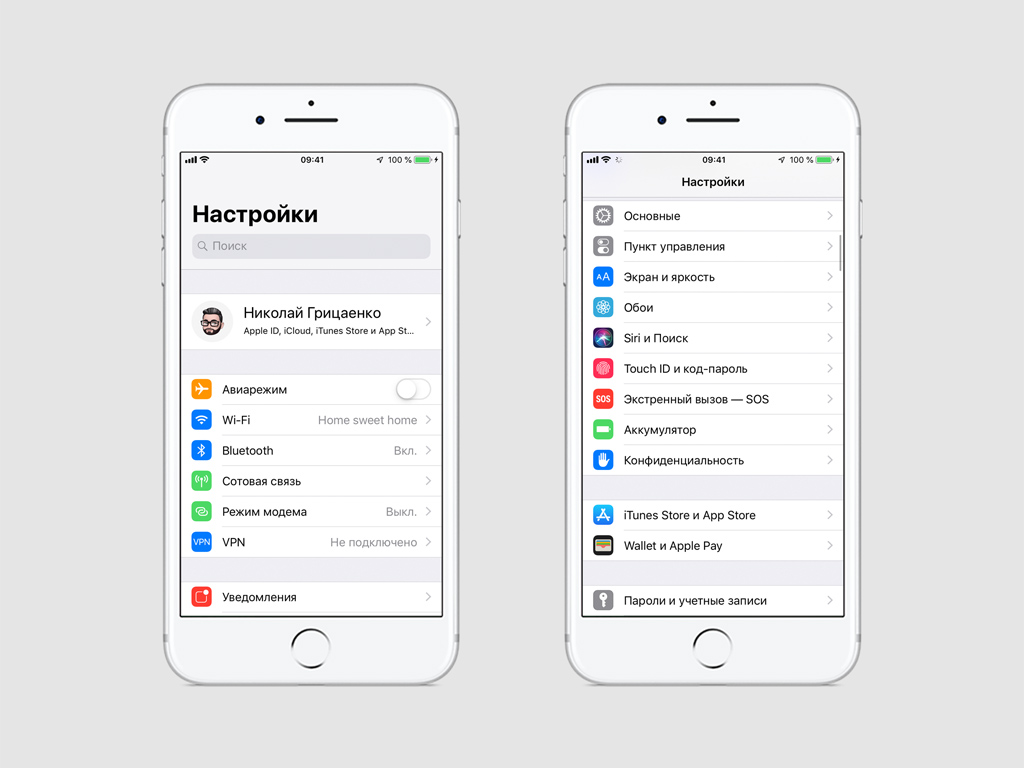
Шаг 2. Перейдите в раздел «Touch ID (Face ID) и код-пароль».
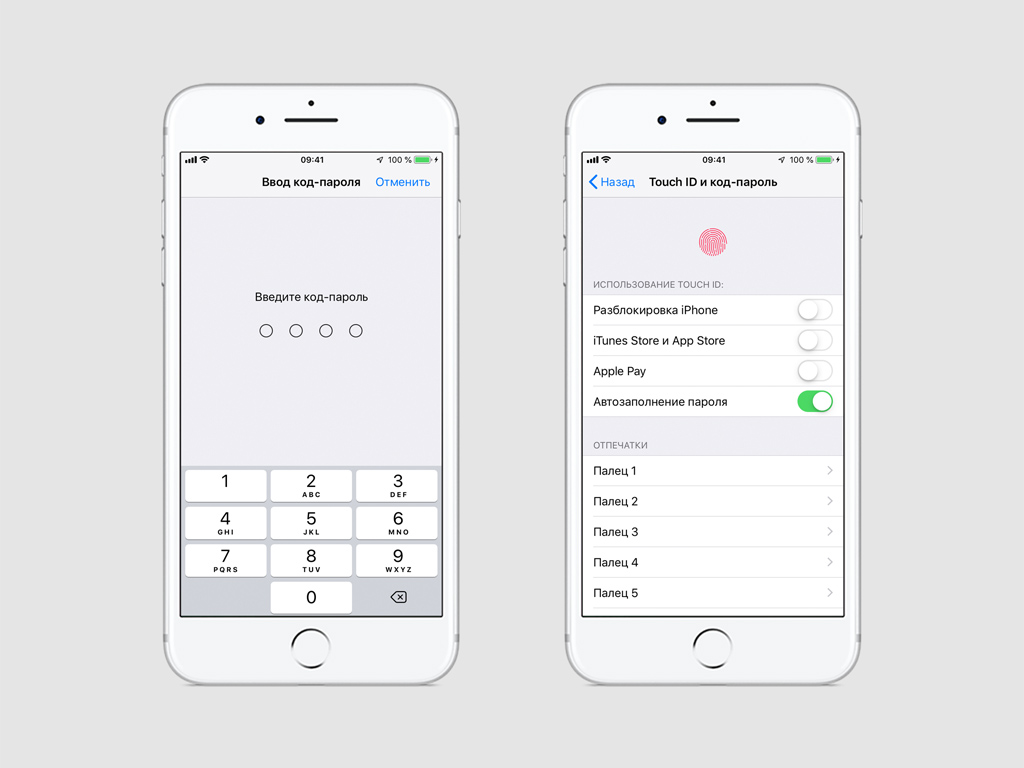
Шаг 3. Введите код-пароль.
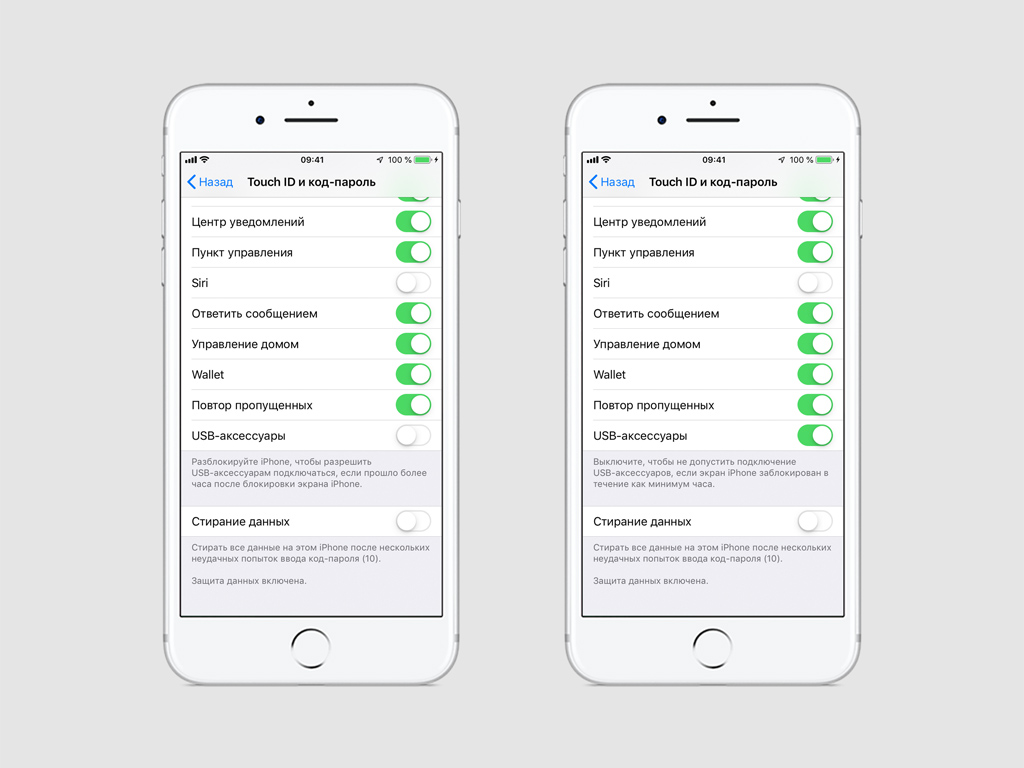
Шаг 4. Обратите внимание на переключатель «USB-аксессуары» в меню «Доступ с блокировкой экрана».
Если он активен, вы можете подключать к Lightning любые аксессуары без ограничений.
Если он неактивен, вы можете подключать к Lightning любые аксессуары, но, если вы не разблокировали устройство больше часа, для их использования нужно будет активировать iPhone или iPad, ввести код-пароль или использовать Touch ID или Face ID.
Вам может потребоваться разблокировать защищенное код-паролем устройство iPhone, iPad или iPod touch, чтобы подключить его к компьютеру Mac, компьютеру с Windows или аксессуару USB.
Разблокировка устройства
В iOS и iPadOS более поздних версий, если с устройством iPhone, iPad или iPod touch используется аксессуар USB либо его необходимо подключить к компьютеру Mac или компьютеру с Windows, может потребоваться разблокировать устройство для распознавания и последующего использования аксессуара. Аксессуар будет оставаться подключенным, даже если устройство впоследствии заблокировать.
Если сначала не разблокировать защищенное код-паролем устройство iOS или iPadOS (или если такое устройство не разблокировалось и не подключалось к аксессуару USB в течение последнего часа), оно не будет взаимодействовать с аксессуаром или компьютером, а в отдельных случаях оно может не заряжаться. А еще может появляться уведомление о том, что устройство необходимо разблокировать для использования аксессуаров.
Если после разблокировки устройства аксессуар USB все равно не распознается, отсоедините устройство от аксессуара, разблокируйте его и подключите аксессуар снова.
Устройство iPhone, iPad или iPod touch заряжается в обычном режиме, если его подключить к адаптеру питания USB.
Предоставление доступа к аксессуарам USB
Можно сделать так, чтобы устройство iOS или iPadOS всегда получало доступ к аксессуарам USB, если, например, вспомогательное устройство USB используется для ввода пароля на заблокированном iPhone. На многих вспомогательных устройствах автоматически включается параметр, который обеспечивает доступ к устройствам USB при первом подключении.
Если вы не подключаетесь к аксессуарам USB регулярно, может потребоваться включить этот параметр вручную.
В меню «Настройки» выберите пункт «Face ID и код-пароль» или «Touch ID и код-пароль» и включите доступ к аксессуарам USB в разделе «Доступ с блокировкой экрана».

Если доступ к аксессуарам USB отключен (как на изображении выше), для подключения к аксессуарам USB может потребоваться разблокировка устройства iOS или iPadOS.
Системные администраторы могут управлять доступом к аксессуарам USB на контролируемых устройствах iOS или iPadOS с помощью средства Apple Configurator или решения для управления мобильными устройствами.
Информация о продуктах, произведенных не компанией Apple, или о независимых веб-сайтах, неподконтрольных и не тестируемых компанией Apple, не носит рекомендательного или одобрительного характера. Компания Apple не несет никакой ответственности за выбор, функциональность и использование веб-сайтов или продукции сторонних производителей. Компания Apple также не несет ответственности за точность или достоверность данных, размещенных на веб-сайтах сторонних производителей. Обратитесь к поставщику за дополнительной информацией.
Если вы столкнулись с тем, что iPhone или iPad вдруг перестает заряжаться посредством USB от компьютера или повербанка, то вероятнее всего, всему виной функция «Режим ограниченного доступа USB», появившаяся в iOS 12. Данное новшество призвано защитить устройство от используемых спецслужбами хакерских техник.

Режим ограниченного доступа USB на iPhone и iPad: что это и как правильно настроить?
Получить доступ к iOS-устройству можно с помощью нескольких способов, в том числе через USB. К примеру, через коннектор Lightning взломщик может загрузить с iPhone (или iPad) все необходимые данные, взломать код доступа и разблокировать устройство.
«Режим ограниченного доступа USB», появившийся в iOS 12, отключает зарядку и передачу данных через Lightning, если со времени последней разблокировки iPhone или iPad прошло больше часа. То есть, даже заполучив устройство, злоумышленник не сможет изъять из него данные через USB, если с момента его последней разблокировки прошло достаточно времени.
Режим активирован по умолчанию, однако могут возникнуть обстоятельства, в которых вы хотели бы его отключить. К примеру, для зарядки телефона от компьютера знакомого или на время использования CarPlay в поездках на большие расстояния, когда вы в течение долгого времени не сможете разблокировать iPhone.
Как отключить / включить «Режим ограниченного доступа USB»
1. Откройте приложение «Настройки»;
2. Выберите «Face ID и код-пароль» или «Touch ID и код-пароль» в зависимости от используемого устройства;

3. Введите свой код доступа;
4. Прокрутите страницу вниз до опции «USB-аксессуары»;
5. Если с момента последней разблокировки устройства прошло больше часа, и вы не хотите разрешать передачу данных по USB, оставьте переключатель в выключенном положении;
6. Если вы хотите разрешить передачу данных по USB, передвиньте переключатель в нужное положение.

Помните, что для защиты вашего устройства переключатель лучше не трогать. Как правило, пользователи разблокируют свои iPhone каждые час-два. Если вам нужно перекинуть данные с мобильного устройства на Mac или компьютер с Windows, просто подключите его к компьютеру и введите свой код доступа. Данные будут передаваться, даже если с момента последней разблокировки прошло больше часа.
«Режим ограниченного доступа USB» доступен только на iPhone и iPad с iOS 12 и более новой версией ПО. Режим отключает устройству доступ к интерфейсу CarPlay, если с момента его последней разблокировки прошло больше часа, поэтому в данном случае пользователям придется деактивировать функцию. Из документации Apple:
«При подключении iPod Accessory Protocol (iAP) USB-аксессуаров через коннектор Lightning (таких как CarPlay, вспомогательных и зарядных устройств или съемных карт памяти) или при подключении к Mac или ПК вам может понадобиться разблокировать ваше устройство для того, чтобы оно смогло распознать аксессуар».
В iOS 12 вы можете ограничить доступ к информации своего устройства через USB после того, как оно было заблокировано более часа.

В целях безопасности iOS 12 обрывает доступ к данным через разъём Lightning, если устройство не было активным в течение часа. В связи с этим вам нужно будет разблокировать своё устройство, чтобы подключить его к Mac, ПК с Windows или же каким-либо аксессуарам.
Тем, кто использует синхронизацию iTunes, стоит разрешить доступ через USB даже при заблокированном устройстве.
Проблемы с iTunes?
Хоть новое ограничение USB и улучшает безопасность, вместе с ним увеличивается и неудобство.
Чтобы синхронизация iTunes при подключении устройства к компьютеру не обрывалась каждый час, нужно будет разблокировать устройство, вводя пароль или же используя Touch ID и Face ID.
Проблемы с зарядкой?
Если вы используете USB-аксессуары (iAP), система может потребовать разблокировать устройство перед тем, как предоставлять доступ к данным.
Это касается следующих типов устройств:
- CarPlay
- Вспомогательные аксессуары
- Зарядные устройства
- Внешняя память
К примеру, заблокированное устройство не сможет заряжаться через зарядку iAP. К счастью, стандартных адаптеров питания это не касается.
Новые ограничения USB
В бета-версиях iOS 11.3 была улучшена безопасность подключения через USB с использованием повторной аутентификации спустя неделю без активности. Функцию убрали из финальной версии iOS 11.3, но снова вернули в iOS 11.4.
Чтобы обезопасить устройства от хакерских атак и взломов с помощью специальных устройств, Apple ещё больше усилила защиту в iOS 12, сократив срок неактивности с 7 дней до 1 часа.

Теперь у хакеров есть всего час на то, чтобы подключить ваше устройство к машине для взлома и выполнить его. Это на 90% снизит вероятность взлома, если верить специалистам по безопасности.
Зачем Apple добавила ограничение
Apple старается защитить пользователей тех стран, где распространены взломы с использованием хакерских устройств, а также где эти устройства используются властями.
Устройства для взлома, как GrayKey, могут подобрать пароль из 6 символов менее чем за 24 часа. Новая защита означает, что теперь они смогут работать не более часа. Именно для этого и была добавлена новая функция.
Ниже мы расскажем, как её настроить.
Как настроить доступ к данным iPhone через USB
По умолчанию iOS 12 прерывает доступ к данным через USB после 1 часа без активности, но настройки можно поменять.
1) Откройте Настройки на iPhone или iPad с iOS 12 и новее.
2) В зависимости от модели своего устройства выберите Touch ID и код-пароль или Face ID и код-пароль, а затем введите свой пароль.
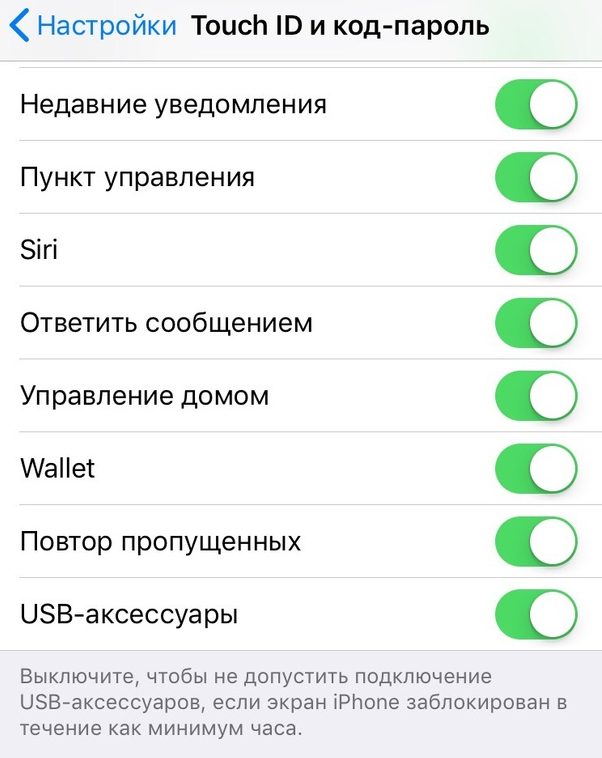
3) Пролистайте экран вниз и нажмите на переключатель рядом с USB-аксессуары:
- Когда функция активна — USB-аксессуарам разрешено подключаться к устройству в любое время, даже если прошёл час без активности.
- Когда функция отключена — Доступ аксессуаров через USB обрывается спустя 1 час без активности.
Если устройство разблокировано, доступ будет открыт всегда. Если аксессуар не подключается к устройству после разблокировки, отключите его, разблокируйте устройство, а затем подключите аксессуар.
Зачем использовать функцию?
Постоянный доступ к данным через USB стоит включить людям с ограниченными способностями.
Если вы используете вспомогательные аксессуары даже для ввода пароля на устройстве, тогда доступ нужно будет полностью разрешить.
Это касается и тех, кто использует аксессуары на основе iAP. Среди них:
- CarPlay
- Вспомогательные аксессуары
- Зарядные устройства
- Внешняя память
Некоторые сторонние зарядки iAP могут перестать заряжать устройство, если оно было заблокировано более часа до тех пор, пока вы не авторизуетесь. К счастью, стандартных зарядок Apple это не касается.
Читайте также:


